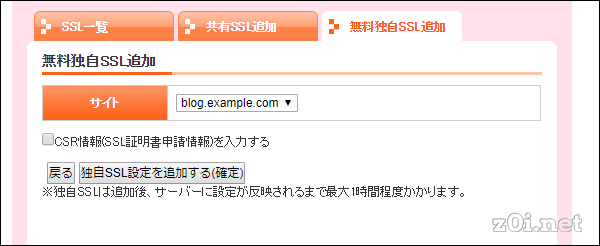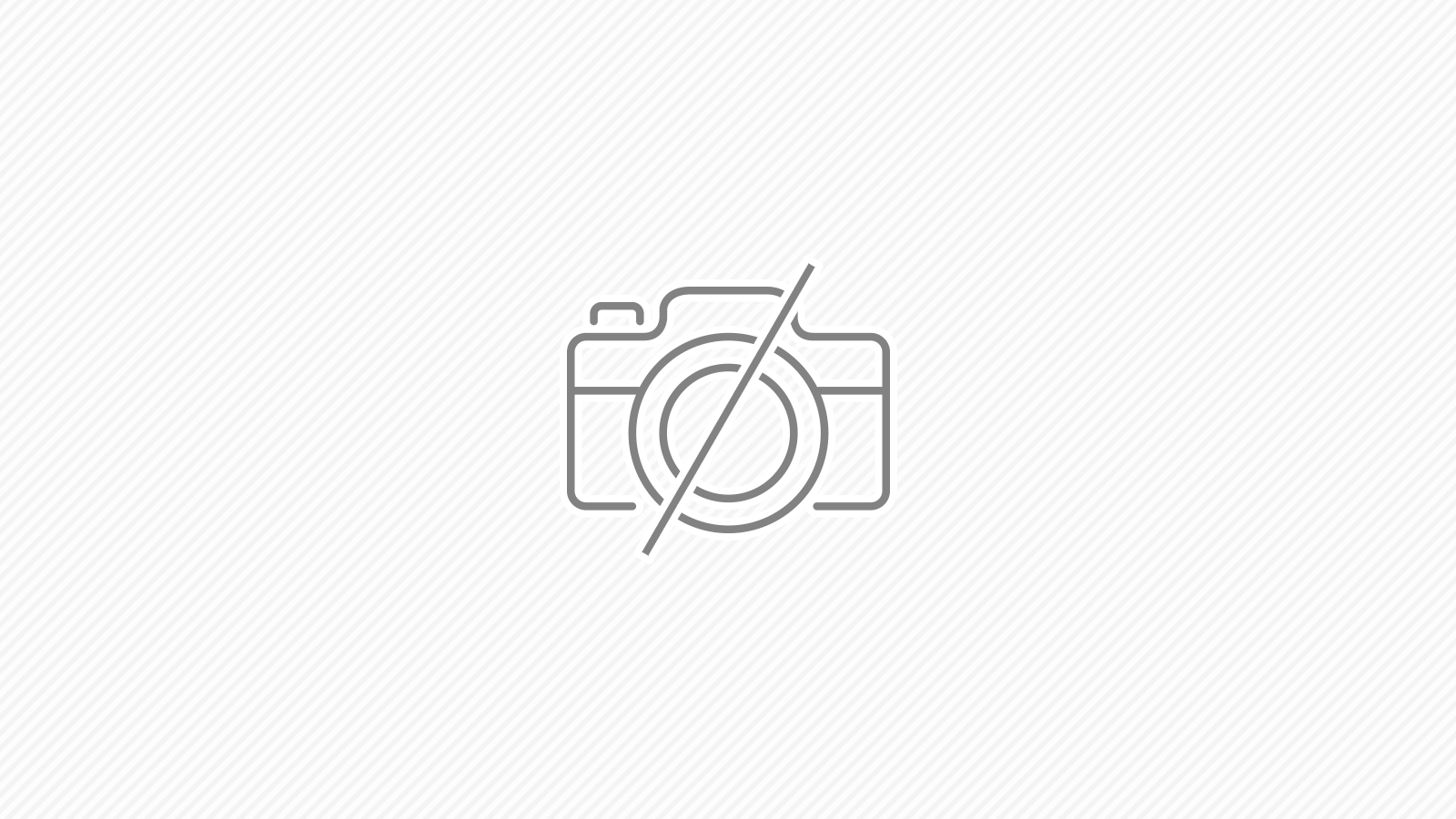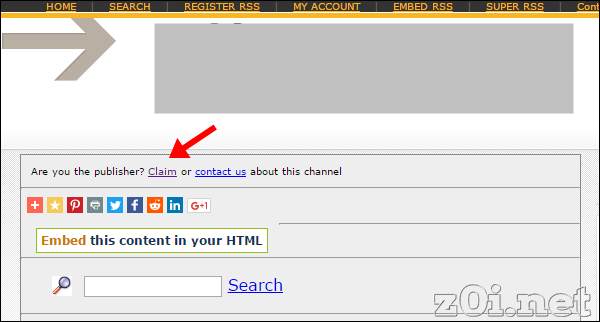・お名前.comのネームサーバーを利用
・DNSレコードのAレコードで、ミニバードのIPを指定
上記の条件で問題なく使えています。
証明書は、Let's Encryptでした。
実際に利用してみた
・無料独自SSL :サポートマニュアル /ミニバード・Webサイトの常時SSL化 :サポートマニュアル /ミニバード
マニュアルが用意されているので、指示通りしたら簡単に出来ました。スターサーバーとの統合に期待したのですが、なんとなく無理そうですね。SSLかできたけど、「HTTP/2」にはなりません。
CSR情報の設定について
無料独自SSLは、CSR情報を設定していただかなくても、お手続きは可能です。
サポートマニュアル /格安・大容量レンタルサーバーのミニバード
CSR情報って結局何の役に立つのか検索で調べてもわかりませんでしたが、個人サイトのそれもWHOIS情報の代理公開している場合ほとんど意味がないんじゃないkなぁと個人的に思ったので、未入力で手続きをすすめました。
設定するとこんな画面になります。この画面は暫く表示されて画面が切り替わります。1時間ぐらい設定にかかるよっていう意味のようです。私の場合は15分ぐらいたったら、httpsでアクセス出来るようになりました。あと、httpsとhttpの両方にアクセスできてました。HSTS機能(一度SSLでアクセスすると、httpでアクセスしても自動でhttpsになる)も有効ではなさそうな雰囲気です。
あと、管理画面に上記のような削除するというボタンがあったので、SSL化した後で、無料独自SSLの証明書?を取り消せるような雰囲気ではあります。
更新は?!
自動で更新してくれるので、更新が失敗しない限りは何もしなくてOKです。証明書の自動更新について
標準独自SSLで使用するSSLサーバー証明書の有効期限は、発行日から90日後が設定されます。
当サポートにて有効期限から30日前に自動更新を行い、有効期限の延長をいたします。
独自ドメインで運用するサイトにおいて、自動更新に失敗する場合
当サポートによる自動更新が失敗した場合、メールで更新未完了のご連絡をいたします。
また、有効期限の25日前、20日前にも自動更新を行います。
サポートマニュアル /格安・大容量レンタルサーバーのミニバード
常時SSL化
RewriteEngine On
RewriteCond %{HTTPS} !on
RewriteRule ^(.*)$ https://%{HTTP_HOST}%{REQUEST_URI} [R=301,L]
独自SSLの設定が完了した時点では、自動的に「https://~」のURLへ転送されません。
Webサイトにおけるすべての表示を常時SSL化する場合は、以下の記述を.htaccessに追記します。
サポートマニュアル /格安・大容量レンタルサーバーのミニバード
.htaccessに追記です。他の設定も書かれてると思うので、その設定はそのままに!!
スポンサーリンク